Ali vaša miška USB preneha delovati? Verjetno ste zelo razočarani. Ne skrbite. Niste sami; Mnogi uporabniki se spopadajo z težavo miške, ki ne deluje na prenosnem računalniku. Pomembneje je, da ga lahko enostavno popravite.
V tej objavi vam bomo pokazali nekaj enostavnih in učinkovitih rešitev za odpravljanje težav z miško USB, ki ne deluje na prenosniku z operacijskim sistemom Windows.
Vzrok miške USB ne deluje
- Poškodba strojne opreme
- Izguba napajalne povezave
- Zastareli gonilnik miške
- Neustrezna površina
Preizkusite te popravke
Tu so 4 rešitve, ki jih lahko preizkusite. Mogoče jih ne bo treba preizkusiti vseh; samo potrudite se, dokler miška znova ne zažene.
- Preverite, ali je strojna oprema poškodovana
- Priključite kabel USB ali sprejemnik USB
- Znova zaženite prenosnik
- Posodobite gonilnik miške
Popravek 1: Preverite, ali je strojna oprema poškodovana
Najprej je treba preveriti, ali je kaj razpokano ali manjka. Previdno preverite površino miške in jo med tem tudi očistite.
Če ob kliku nenadoma postane lepljiv ali tih, lahko to povzroči okvara optičnega senzorja, kar pomeni, da je naprava poškodovana.
Če ste prepričani, da jo povzroča poškodba strojne opreme, je čas za popolno zamenjavo, namesto da bi jih popravili, glede na razmeroma nizke cene.
Popravek 2: Priključite kabel USB ali sprejemnik USB
Če uporabljate žično miško ali brezžično miško USB, ko ne deluje, morate najprej preveriti, ali je miška pravilno povezana z prenosnikom. Lahko poskusite znova priključiti kabel USB ali sprejemnik USB v ista vrata USB ali druga, da preverite, ali deluje.
1) Odklopite kabel USB ali sprejemnik USB iz prenosnika.


2) Počakajte 1-3 minute.
3) Pravilno priključite kabel USB ali sprejemnik USB v vrata USB.
4) Poskusite z miško preveriti, ali deluje.
Popravek 3: Znova zaženite prenosnik
Včasih vam preprost ponovni zagon pomaga odpraviti veliko težav z računalnikom, vključno z težavo z miško, ki ne deluje. Če torej po ponovni povezavi miške z prenosnikom še vedno ne deluje, prosimo, znova zaženite prenosni računalnik. Po vstopu v sistem Windows z miško preverite, ali deluje.
Popravek 4: Posodobite gonilnik miške
Če ste preizkusili vse osnovne načine odpravljanja težav, vendar jih kljub temu ne odpravite, ne bodite razočarani. Težavo z miško USB, ki ne deluje, lahko povzroči star, nezdružljiv ali poškodovan gonilnik miške.
Gonilnik je programska oprema, ki deluje kot prevajalec za miško in sistem. Zastareli, pokvarjeni ali manjkajoči gonilniki vam lahko vedno povzročijo veliko nagajivih težav, na primer miška ne deluje, tipkovnica se ne odziva, igra se ne zažene ali sesuje.
Če želite odpraviti težavo z miško USB, poskusite posodobiti gonilnike miške.
Gonilnika miške lahko posodobite ročno in samodejno na dva načina.
1. možnost: Ročna posodobitev gonilnika
Gonilnik miške lahko posodobite ročno, tako da obiščete spletno mesto proizvajalca miške ali spletno mesto proizvajalca prenosnega računalnika in poiščete najnovejši pravi gonilnik. Izberite samo gonilnike, ki so združljivi z vašo različico različic sistema Windows. Na ta način boste morali eno za drugo preveriti posodobitve za svoje naprave.
2. možnost: Samodejna posodobitev gonilnika
Če se ročno ne želite igrati z gonilnikom miške, lahko to storite samodejno s Voznik enostavno . Driver Easy samodejno prepozna vaš sistem in najde vse razpoložljive pravilne gonilnike ter jih pravilno prenese in namesti:
1) Prenesi in namestite Driver Easy.
2) Zaženite Driver Easy in kliknite Skeniranje zdaj . Driver Easy bo nato skeniral vaš prenosnik in zaznal morebitne težavne gonilnike. Gonilnik miške ni nobena izjema.
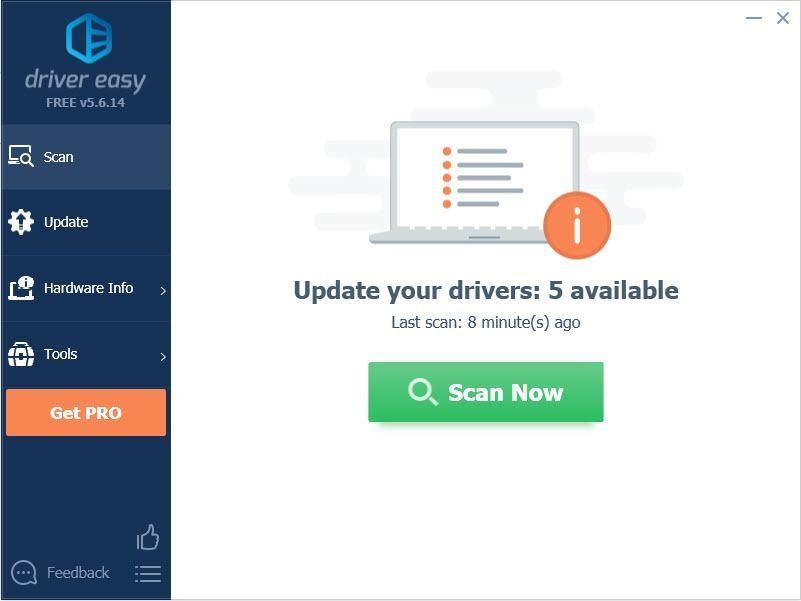
3) Kliknite Nadgradnja poleg označenega gonilnika miške samodejno prenesete in namestite pravilno različico (to lahko storite z PROST različica).
Ali kliknite Posodobi vse za samodejni prenos in namestitev pravilne različice vse gonilnike, ki v vašem sistemu manjkajo ali so zastareli. (To zahteva Pro različica Pro različica ki prihaja s polno podporo in a 30-dnevno jamstvo za vračilo denarja . Ko kliknete Posodobi vse, boste pozvani k nadgradnji.)
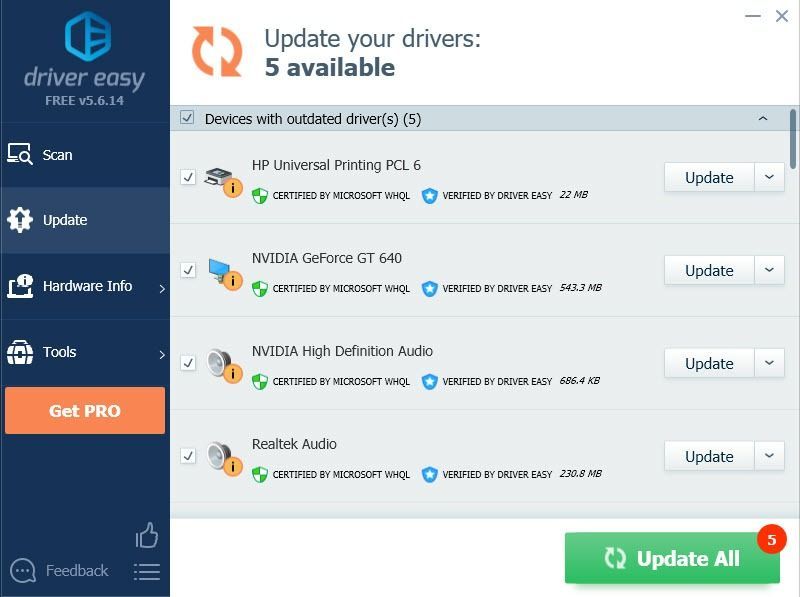 Pro različica Driver Easy prihaja s popolno tehnično podporo.
Pro različica Driver Easy prihaja s popolno tehnično podporo. Če potrebujete pomoč, se obrnite na Podporna skupina Driver Easy ob support@drivereasy.com .
4) Znova zaženite prenosni računalnik in z miško preverite, ali deluje.
Do zdaj naj bi miška delovala. Če imate kakršne koli težave, nam to sporočite tako, da pustite komentar spodaj, in če vam ta objava pomaga, nam povejte, katera metoda vam ustreza. Hvala v naprej.


![[Rešeno] Prenosni računalnik Asus je priključen in se ne polni](https://letmeknow.ch/img/knowledge/51/asus-laptop-plugged-not-charging.jpg)


![[Popravljeno] Prizemljeno zrušitev v računalniku – 2024 Nasveti](https://letmeknow.ch/img/knowledge-base/03/grounded-crashing-pc-2024-tips.jpg)
